Timely offre una soluzione completa che si integra perfettamente sede e al gestione degli eventi funzionalità, colmando il divario tra questi due aspetti essenziali della pianificazione di eventi. Ti consente di fornire agli utenti e ai visitatori del sito web la comodità di prenotazione spazi online, consentendo loro anche di vedere facilmente quali eventi si stanno verificando in ogni sede o spazio attraverso un calendario degli eventi interattivo. In questo articolo ti guideremo su come visualizzare i filtri dei luoghi e degli spazi sul tuo calendario.
1. Vantaggi dei filtri per sede e spazio
Mostrare i filtri per luoghi e spazi sul tuo calendario degli eventi online presenta numerosi vantaggi, tra cui:
- Aiuta gli utenti e i visitatori del sito web a cercare e trovare facilmente gli eventi e le rispettive sedi, semplificando la navigazione e migliorando l'esperienza complessiva dell'utente.
- Ottieni visibilità immediata sulla disponibilità di sedi e spazi, consentendoti di prendere decisioni informate nella gestione delle tue strutture.
- Collega i dettagli dell'evento con luoghi specifici, fornendo una panoramica completa che supporta la pianificazione strategica dell'evento.
2. Come visualizzare i filtri di luogo e spazio sul tuo calendario
Visualizzazione dei filtri della sede e dello spazio sulla barra degli strumenti del tuo Timely Il calendario è un processo semplice. Segui semplicemente i passaggi seguenti:
- Accedi al tuo Timely account.
- Nel menu principale a sinistra, seleziona Impostazioni profilo, seguita da Design.
- Nel pannello di destra, fare clic su Impostazioni della barra degli strumenti. Quindi fare clic su Visualizza filtri.
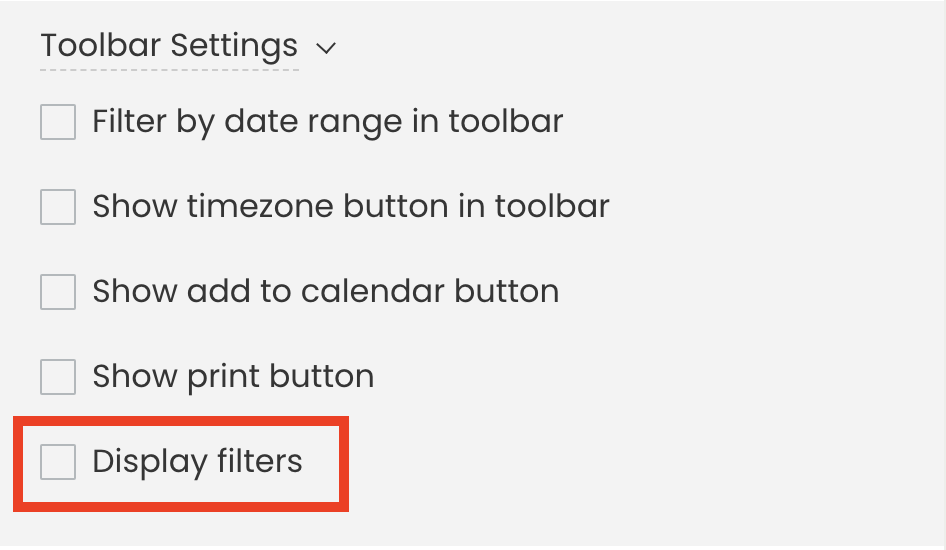
- Quindi seleziona Personalizza filtrie fare clic su Luoghi e / o Spazi caselle di controllo.
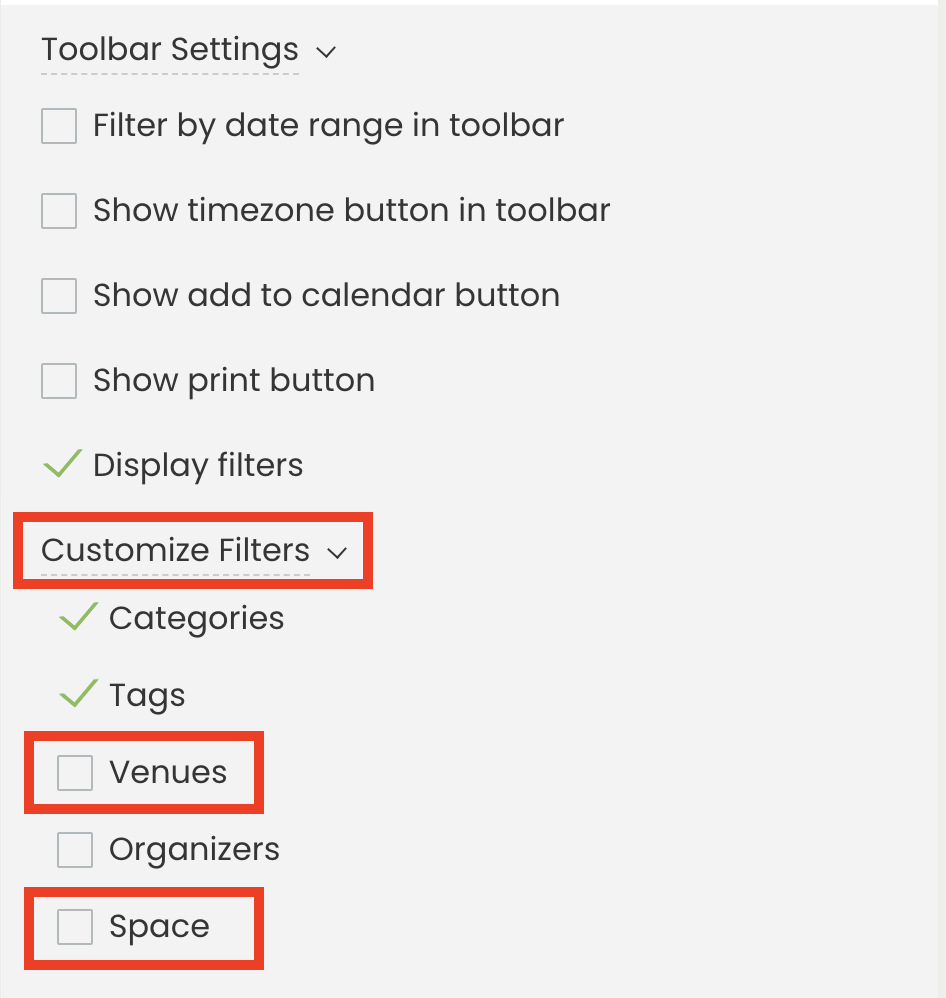
- Clicca sul Salva pulsante per applicare le modifiche.
Dopo aver seguito questi passaggi, i filtri Luoghi e al Spazi vengono aggiunti alla barra degli strumenti del calendario degli eventi, come mostrato nell'immagine seguente.

Hai bisogno di ulteriore aiuto?
Per ulteriori indicazioni e supporto, visitare il nostro Centro Assistenza. Se hai domande o hai bisogno di assistenza, non esitare a contattare il nostro team per il successo dei clienti aprendo un ticket di supporto dal tuo Timely dashboard dell'account.
Nel caso abbiate bisogno di ulteriore assistenza per l'implementazione e l'utilizzo Timely software di gestione della sede, saremo lieti di assisterti. Esplora tutto il servizi per eventi professionali e gestiti possiamo offrirti, e contattaci oggi!